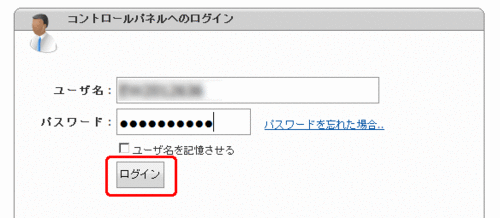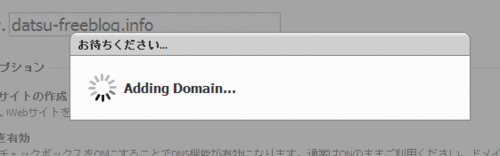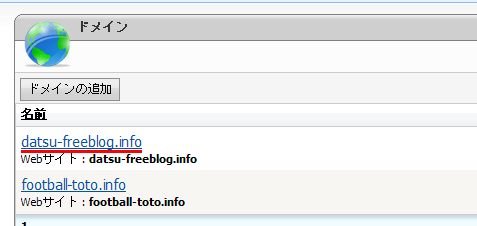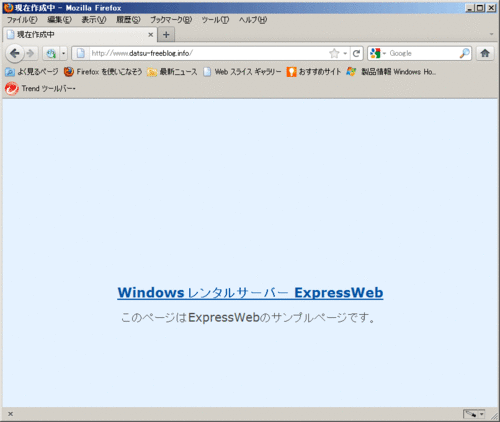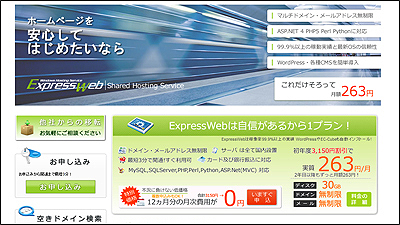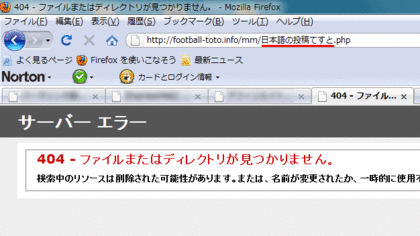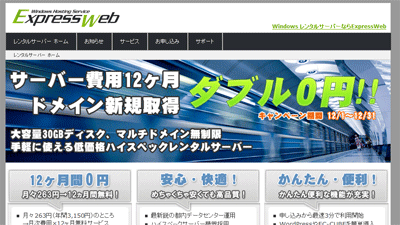ExpressWebにムームードメインで取得したドメインを設定
当サイトではアフィリエイト広告を利用しています。
蹴球ブログで使用しているExpressWebは、マルチドメイン無制限(追加費用無)と太っ腹な対応をしてくれるレンタルサーバーなのですが、以前の設定(WordPressね)でそれなりに苦戦したのでどんなものか試してみました(といっても、かなり実戦モードですど)。
実はExpressWebでもドメイン取得できますが、価格が若干高め(ムームードメイン比)なのと、折角試すのに同じところではつまらないという思いもあり、使い慣れたムームードメインでドメインを取得して、ExpressWebに設定することにしました。
ドメイン設定の流れはこんな感じ
1、ムームードメインでドメインを取得
2、ExpressWebでドメインの追加
3、ExpressWebでDNSゾーンレコードの確認
4、ムームードメインでネームサーバ設定変更
なんかあっちいったりこっちいったりとバタバタ感がありますが、ドメインの設定ってレンタルサーバー側とレジストラ側(ドメイン管理会社)を紐付ける必要があるため、あっちとこっちで設定を変えないと行けないんですよね^^
ムームードメインでドメインを取得
ここはシンプルに、ムームードメインのサイトに行って好きなドメインを検索&取得をします。
ドメインの取得は「申し込み」→「支払い」→「入金確認」→「取得操作」→「取得完了」と若干ステップが必要になるので、途中で挫折しないで最後の「取得完了」までしっかりと行ってください。
<ポイント>
ムームードメインの場合、同じペパポのレンタルサーバー(ロリポップやヘテムル)への誘導が強いですが、今回はExpressWebで使用するため、別のレンタルサーバーへの申込みは行いません。
また、DNSの設定もレンタルサーバーへ紐付けることはなく「ムームーDNS」にしておきます。
これは設定後の画面
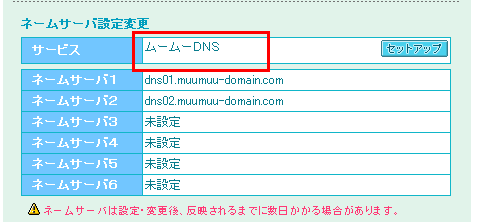
ExpressWebでドメインの追加
ホスティングベースの[ドメイン]をクリック。
![ホスティングベースの[ドメイン]をクリック](https://blog.junkword.net/img/ExpressWeb-3.gif)
[ドメインの追加]をクリック。
![[ドメインの追加]をクリック](https://blog.junkword.net/img/ExpressWeb-4.gif)
ムームードメインで取得したドメインを入力(展開オプションはすべてチェック)し、[ドメインの追加]をクリック。
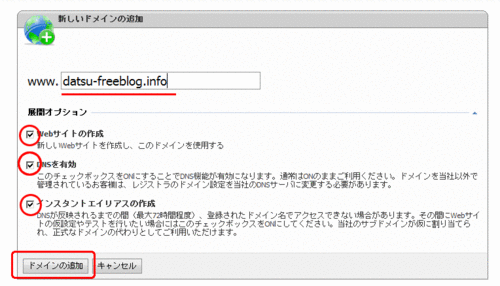
FTPでアクセスするとドメインごとにディレクトリができています。
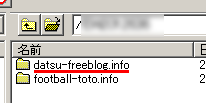
<注意>
この時点では、まだアクセスすることができません。
ExpressWebでDNSゾーンレコードの確認
ExpressWebの設定が終わったところで、今度はムームードメインにExpressWebのネームサーバーの情報を教える必要がありますが、まずはExpressWebのネームサーバー情報の確認を行います。
ドメインが追加された画面でドメインをクリック。
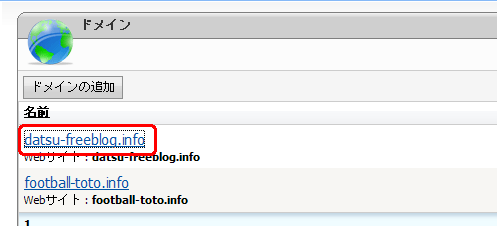
ドメイン編集画面で、[DNSゾーンレコードの編集]をクリック。
![ドメイン編集画面で、[DNSゾーンレコードの編集]をクリック](https://blog.junkword.net/assets_c/2011/08/ExpressWeb-10-thumb-500x167-1761.gif)
「NS」の横にあるデータ(画面だと「dndns01.datajapan.ne.jp 」と「dndns02.datajapan.ne.jp 」)をそれぞれテキストエディタなどにコピーする。
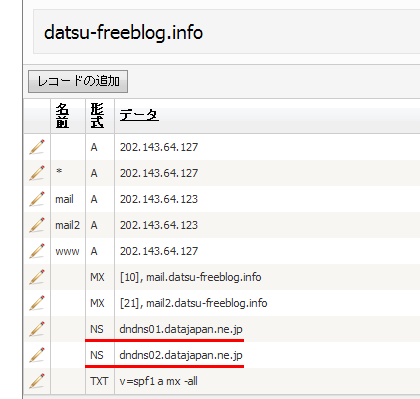
ムームードメインでネームサーバ設定変更
ExpressWeb側の情報がわかったところで、今度はムームードメインに移動します。
ムームードメインのコントロールパネルにログインします。
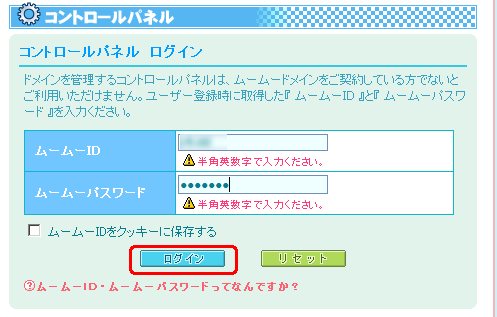
ドメイン操作の[ネームサーバ設定変更]をクリック。
![ドメイン操作の[ネームサーバ設定変更]をクリック](https://blog.junkword.net/img/ExpressWeb-13.gif)
変更するドメインの[ネームサーバ設定変更]をクリック。
![ドメイン操作の[ネームサーバ設定変更]をクリック](https://blog.junkword.net/img/ExpressWeb-14.gif)
ネームサーバ設定変更で[上記以外 のネームサーバを使用する]にチェックを入れる。
![ネームサーバ設定変更で[上記以外 のネームサーバを使用する]にチェックを入れる](https://blog.junkword.net/img/ExpressWeb-15.gif)
ネームサーバ1、ネームサーバ2にExpressWebでコピーした、NSのデータ(今回は「dndns01.datajapan.ne.jp 」と「dndns02.datajapan.ne.jp 」)を入力して、[ネームサーバ設定変更]をクリック。
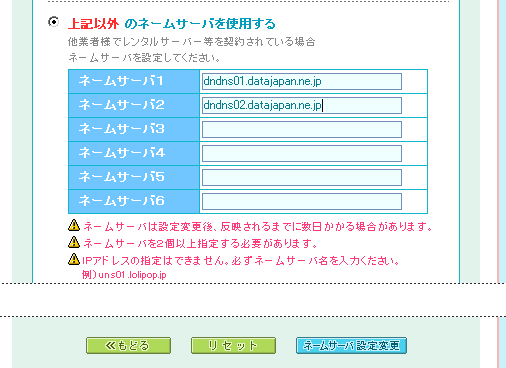
ネームサーバの設定変更は正常に終了しました。が出れば設定変更完了です。
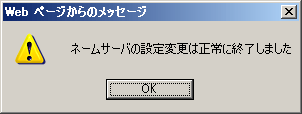
DNSの変更には多少時間がかかりますが、しばらくすると表示されるようになります。
これで、ExpressWebにムームードメインで取得したドメインを設定する作業は完了となります。
ドメインとレンタルサーバーを別々に用意すると作業が煩雑になってしまう感じですが、最近のレンタルサーバーは容量もDBの数も増えていて、1ドメイン、1レンタルサーバーではもったいないので、資産を生かすためにも別々で運用出来る方法を知っていることは大事だと思います。
ExpressWebとムームードメイン
レンタルサーバーの「ExpressWeb![]() 」の詳細及び、申込みはこちらから行えます。
」の詳細及び、申込みはこちらから行えます。
![]()
ドメインの取得の「ムームードメイン![]() 」の詳細及び、申込みはこちらから行えます。
」の詳細及び、申込みはこちらから行えます。
![]()
Sponsored Links